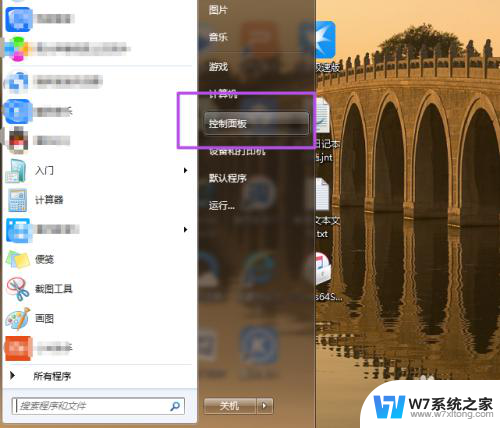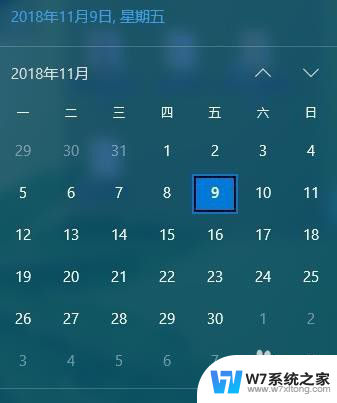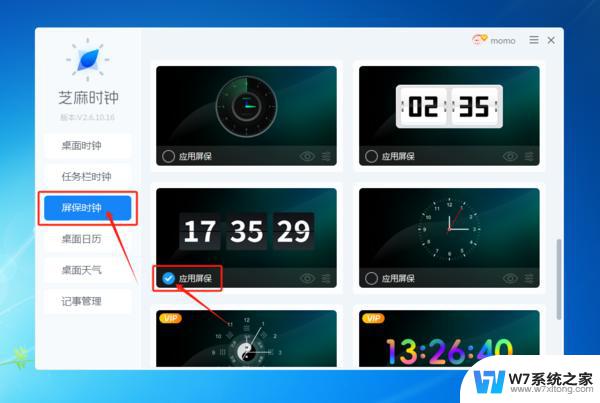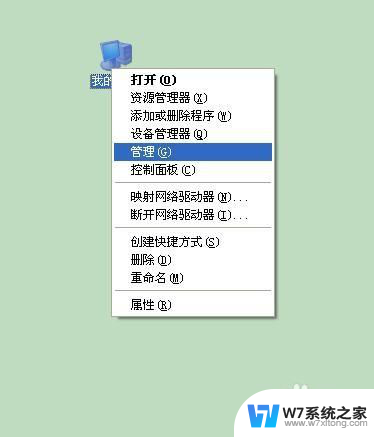电脑屏幕设置锁屏时间怎么设置 电脑锁屏时间设置在哪里
更新时间:2024-08-03 13:49:52作者:xiaoliu
电脑屏幕设置锁屏时间是一项非常实用的功能,可以帮助我们保护个人隐私,防止他人未经授权使用我们的电脑,如何设置电脑锁屏时间呢?我们可以在电脑的控制面板或者系统设置中找到屏幕保护程序选项,然后根据自己的需求调整锁屏时间。也可以在电脑的电源和睡眠设置中找到相关选项进行设置。无论是在家里还是在办公室,合理设置电脑的锁屏时间都能有效保护我们的隐私安全。
电脑屏幕设置锁屏时间怎么设置
1、打开电脑
打开电脑,在桌面空白处按鼠标右键。会跳出小窗口,找到最后一栏“ 个性化 ”;

2、进入个性化
点击进入个性化页面,找到菜单栏的“ 锁屏界面 ”;
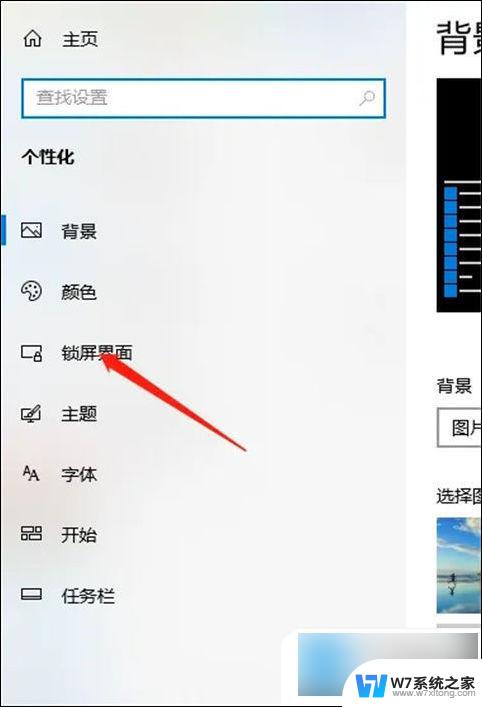
3、进入锁屏界面
点击进入锁屏界面,右边会出现设置界面。找到最下面的“ 屏幕超时设置 ”;
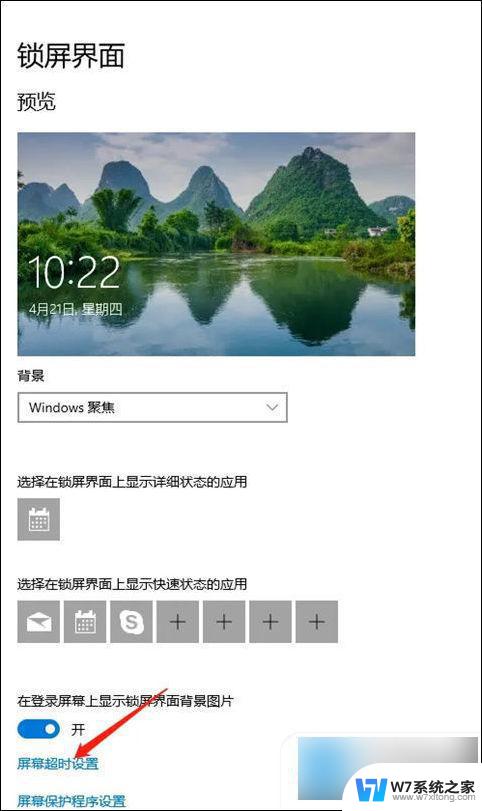
4、设置锁屏时间
点击进入屏幕超时设置,会弹出时间设置按钮。点击选择好需要设置的时长即可。
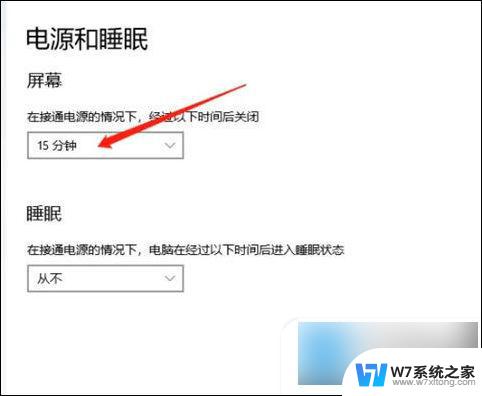
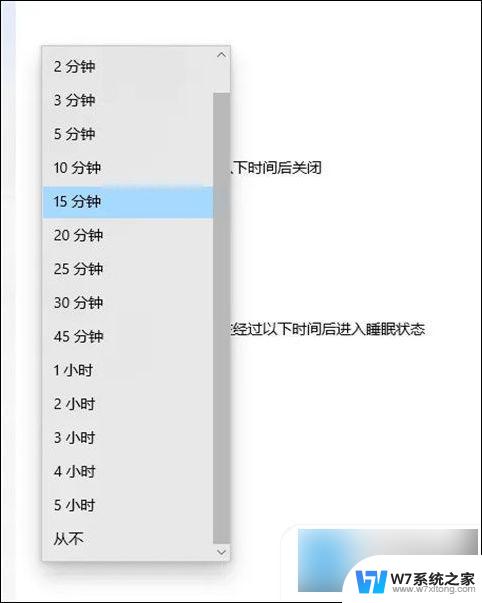
以上就是电脑屏幕设置锁屏时间的全部内容,如果遇到这种情况,你可以按照以上步骤解决,非常简单快速。